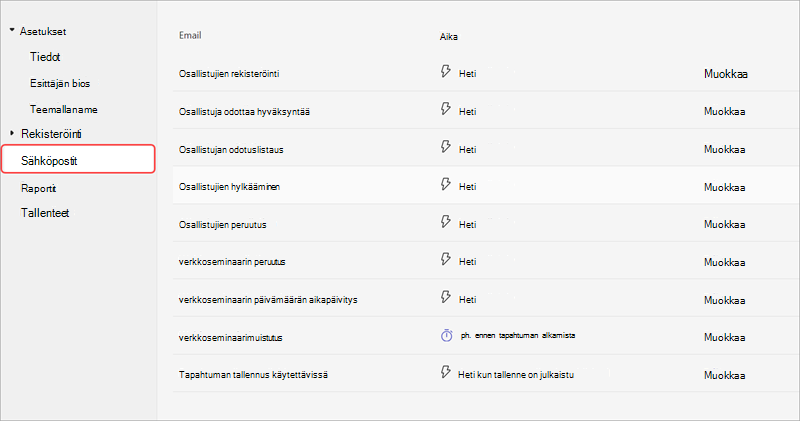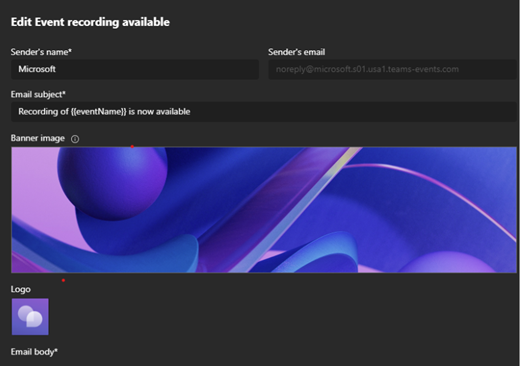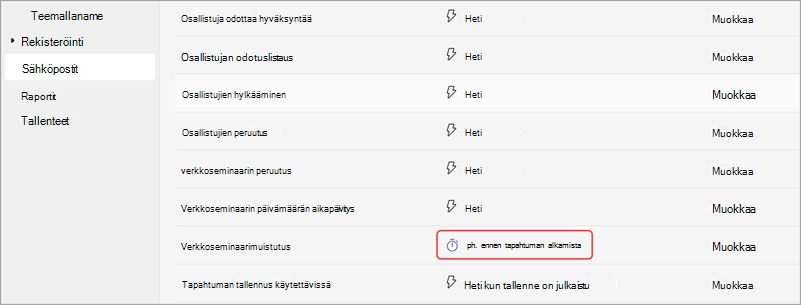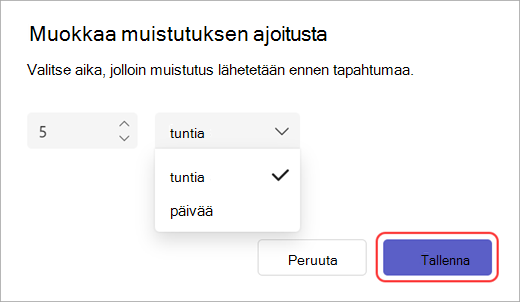Verkkoseminaarisähköpostien hallinta Microsoft Teamsissa
Käytetään kohteeseen
Ilmoita, muistuta ja päivitä rekisteröityjä osallistujia tulevasta verkkoseminaarista verkkoseminaarin avulla.
Verkkoseminaarisähköpostien tyypit
On olemassa erilaisia verkkoseminaarisähköposteja, jotka ilmoittavat ja muistuttavat ihmisiä heidän hyväksymistilastaan, tapahtuman yksityiskohdista ja muusta.
|
|
|
|---|---|---|
|
|
|
|
|
|
|
|
|
|
|
|
|
|
|
|
|
|
|
|
|
|
|
|
|
|
|
*Muokkaa sähköpostin sisältöä Teams Premium ja muokkaa verkkoseminaarin muistutussähköpostien lähetysaikoja. Sähköpostin muistutusten lähetysaikojen muokkaaminen ei ole käytettävissä tapahtumissa, jotka on ajoitettu alle tuntia ennen niiden alkamisaikoja.
Verkkoseminaarisähköpostien muokkaaminen
Huomautus: Verkkoseminaarisähköpostien muokkaaminen on käytettävissä osana Teams Premium, lisäosan käyttöoikeutta, joka tarjoaa lisäominaisuuksia, joiden avulla Teams-kokoukset ovat entistä yksilöllisempiä, älykkäämpiä ja turvallisempia. Jos haluat käyttää Teams Premiumia, ota yhteyttä IT-järjestelmänvalvojaasi.
Verkkoseminaarisähköpostit luodaan oletusarvoisesti automaattisesti Teamsin mallien avulla. Teams Premium voit kuitenkin muokata niitä ennen niiden lähettämistä.
Verkkoseminaarisähköpostien muokkaaminen:
-
Avaa tuleva verkkoseminaari Teamsin kalenterissa.
-
Valitse Sähköpostit.
-
Valitse muokattavan sähköpostiviestin rivillä Muokkaa. Voit muokata:
-
Lähettäjän nimi
-
Sähköpostin aihe
-
Banneri- ja logokuvat
-
Sähköpostin tekstiosa
-
-
Tee muutoksia sähköpostiviestin sisältöön. Toimi sitten seuraavasti:
-
Valitsemalla Esikatsele sähköpostia näet, miltä sähköpostiviesti näyttää vastaanottajille.
-
Tee lisää muutoksia valitsemalla Jatka muokkaamista .
-
Hylkää muokkaukset valitsemalla Peruuta .
-
-
Valitse Tallenna.
Tärkeää: Jos järjestäjä ei muokkaa muistutuksen sähköpostisisältöä, kukin osallistuja ja järjestäjä näkee sähköpostiviestin käännettynä selaimen oletuskielellä. Jos järjestäjä mukauttaa sähköpostia, osallistujat näkevät sen sellaisena kuin se on kirjoitettu järjestäjän kielellä.
Sähköpostin muistutusten lähetysajan muuttaminen
Muistutussähköpostiviestit lähetetään oletusarvoisesti rekisteröijille tuntia ennen tapahtuman alkamista. Teams Premium voit muokata lähetysaikaa ja ilmoittaa osallistujille aikaisemmin.
Huomautus: Sähköpostin muistutusten lähetysaikojen muuttaminen on käytettävissä osana Teams Premium, lisäosan käyttöoikeutta, joka tarjoaa lisäominaisuuksia, joiden avulla Teams-kokoukset ovat entistä yksilöllisempiä, älykkäämpiä ja turvallisempia. Jos haluat käyttää Teams Premiumia, ota yhteyttä IT-järjestelmänvalvojaasi.
Voit muuttaa sähköpostin muistutusaikaa seuraavasti:
-
Avaa tuleva verkkoseminaari Teams-kalenterissa.
-
Valitse Sähköpostit.
-
Valitse Muistutus-sähköpostirivillä1h ennen tapahtuman alkamista.
-
Määritä, kuinka monta tuntia tai päivää ennen tapahtumaa muistutussähköpostiviesti lähetetään. Valitse Tallenna.
Verkkoseminaarisähköpostimuistutukset on lähetettävä vähintään tunti ennen tapahtuman alkamista.
Verkkoseminaarisähköpostien poistaminen käytöstä
Verkkoseminaarisähköpostit ovat automaattisesti käytössä, kun luot verkkoseminaarin. Voit poistaa ne käytöstä milloin tahansa ennen tapahtumasivuston julkaisemista.
Verkkoseminaarisähköpostien poistaminen käytöstä verkkoseminaaria ajoitettaessa:
-
Valitse ajoituslomakkeessa Asetukset > Tiedot.
-
Poista Tapahtumakäyttö-kohdassaOta osallistujien sähköpostit käyttöön -vaihtopainike käytöstä.
Webinaaristen sähköpostiviestien poistaminen käytöstä ajoitettaville verkkoseminaarille:
-
Siirry Teams-kalenteriin.
-
Napsauta verkkoseminaaria hiiren kakkospainikkeella ja valitse Tapahtuman hallinta
-
Valitse Asetukset > Tiedot.
-
Poista Tapahtumakäyttö-kohdassa Ota osallistujien sähköpostit käyttöön -vaihtopainike käytöstä.
Tärkeää:
-
Tämä asetus poistaa käytöstä kaikki Teamsin verkkoseminaarisähköpostit, mukaan lukien peruutus- ja tapahtumatallennussähköpostit.
-
Voit muuttaa tätä asetusta vain ennen tapahtumasivuston julkaisemista.
Sähköpostien hallinta integrointien avulla
Määritä ja hallitse verkkoseminaarisähköposteja integroimalla Muut kuin Microsoftin markkinoinnin automaatiotyökalut Teamsiin. Ota verkkoseminaarin integroinnit käyttöön ennen tapahtumasivuston julkaisemista.
Verkkoseminaari-integrointien käytön aloittaminen:
-
Valitse Kalenteri
-
Kaksoisnapsauta aiemmin luotua verkkoseminaaria ja valitse Tapahtuman hallinta
-
Valitse ajoituslomakkeessa Yhdistä sovellukset.
-
Valitse markkinoinnin automaatiotyökalu, jota haluat käyttää verkkoseminaarissa. Näin pääset ohjeisiin, joista löydät tarvittavat integrointiohjeet.